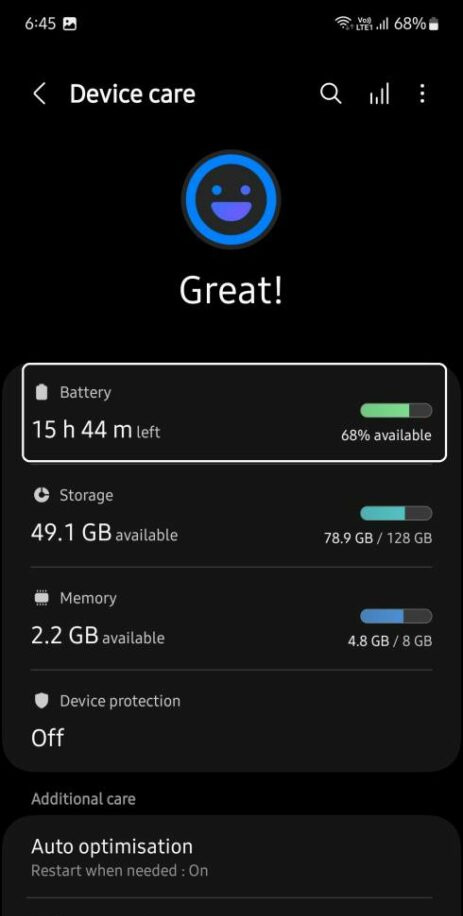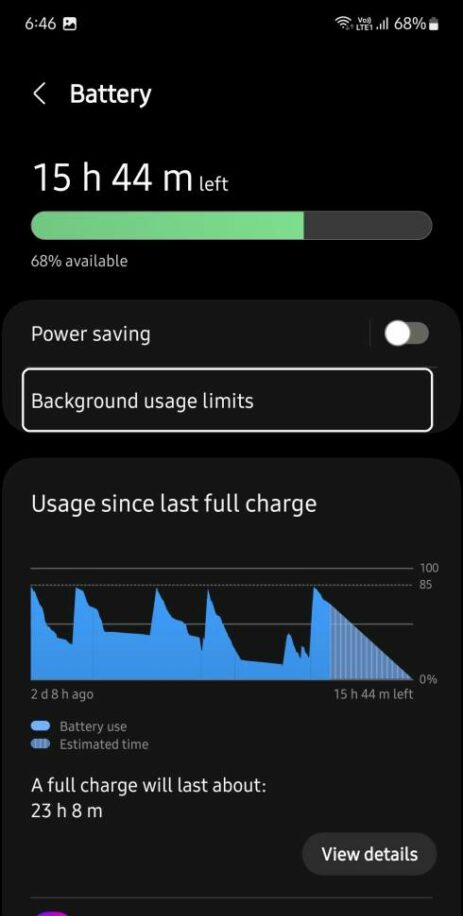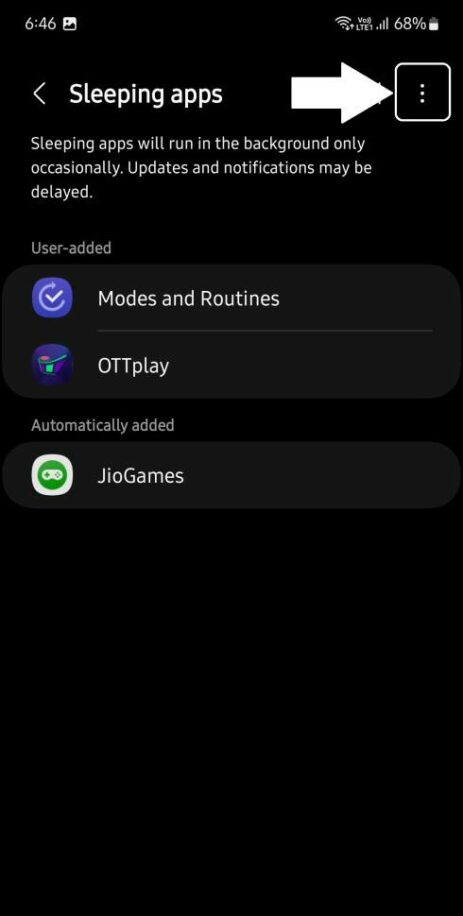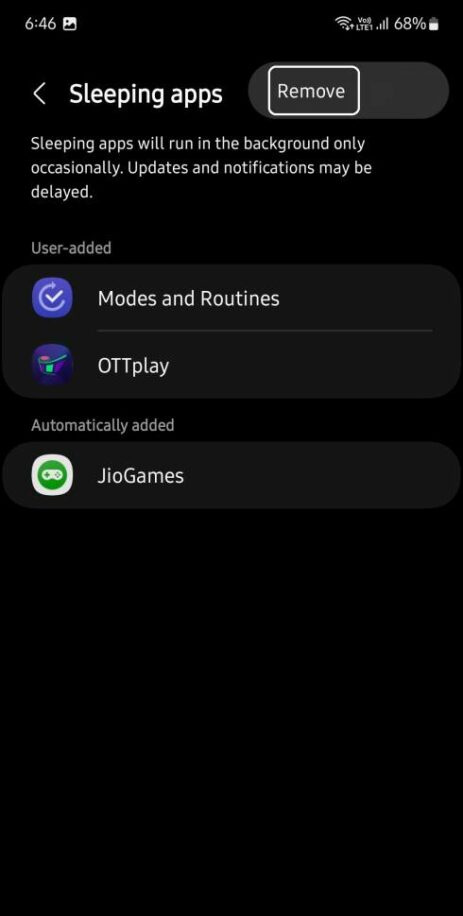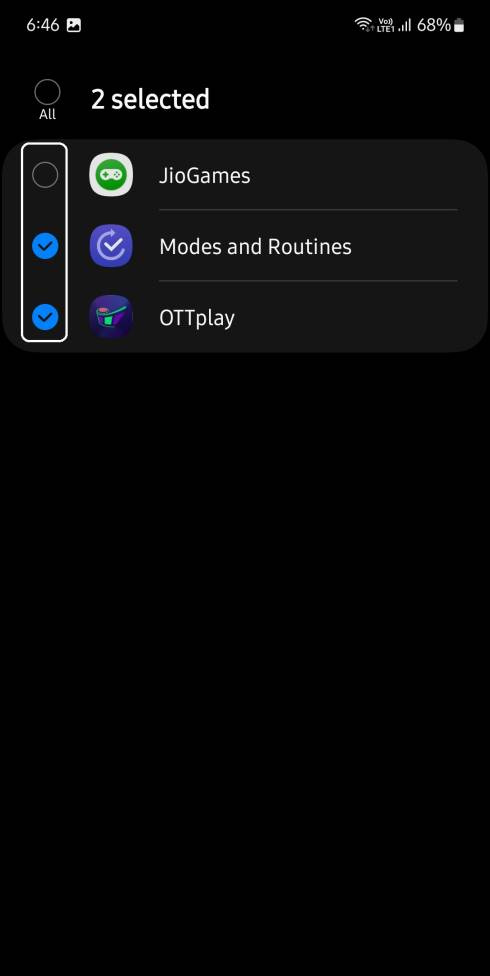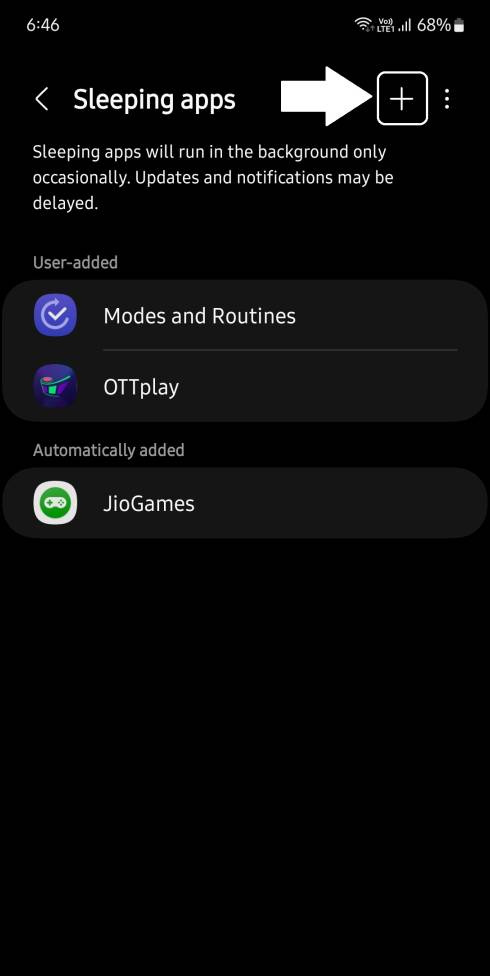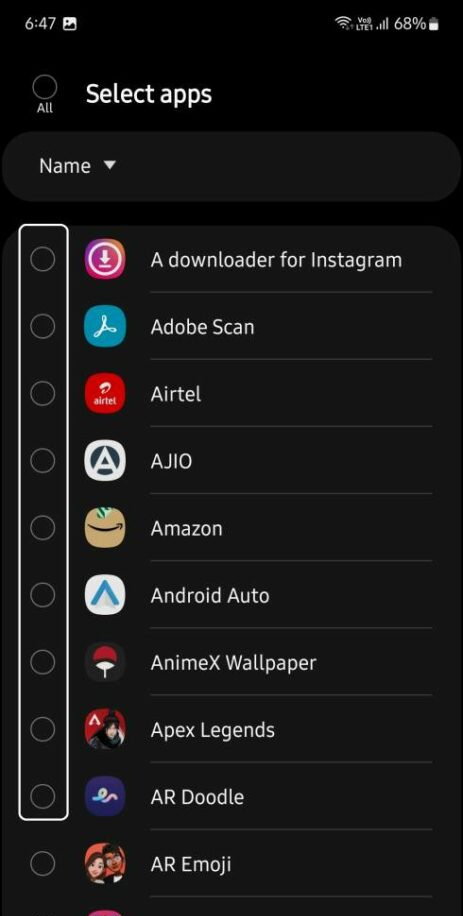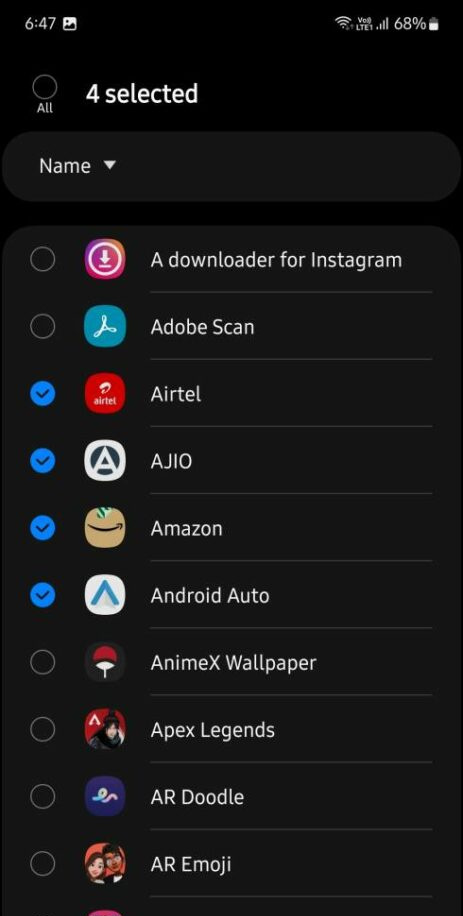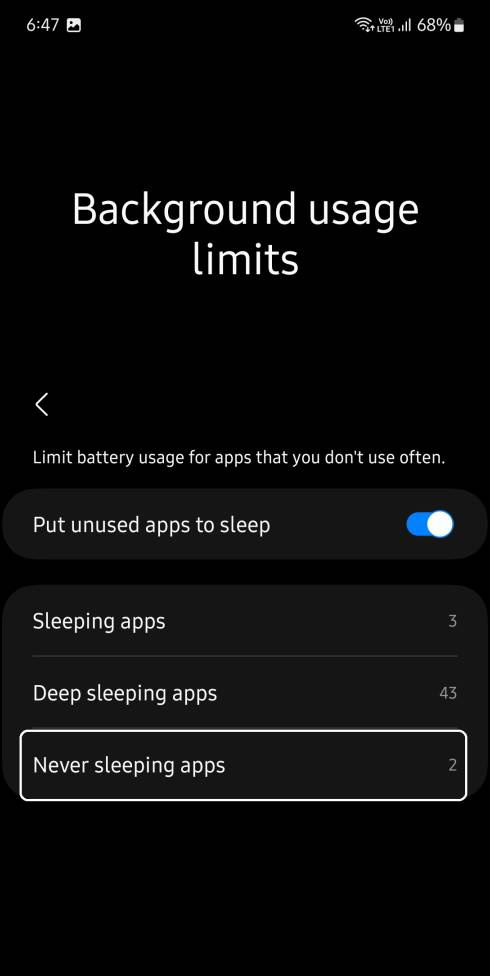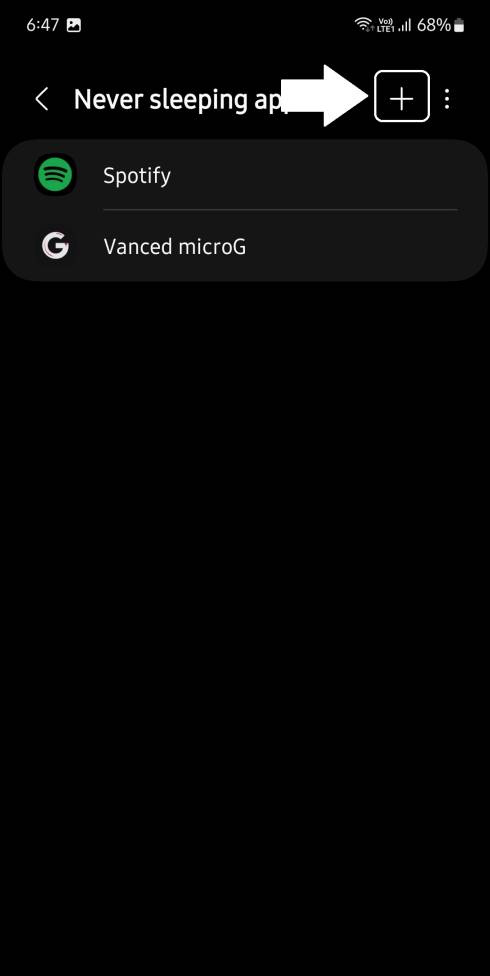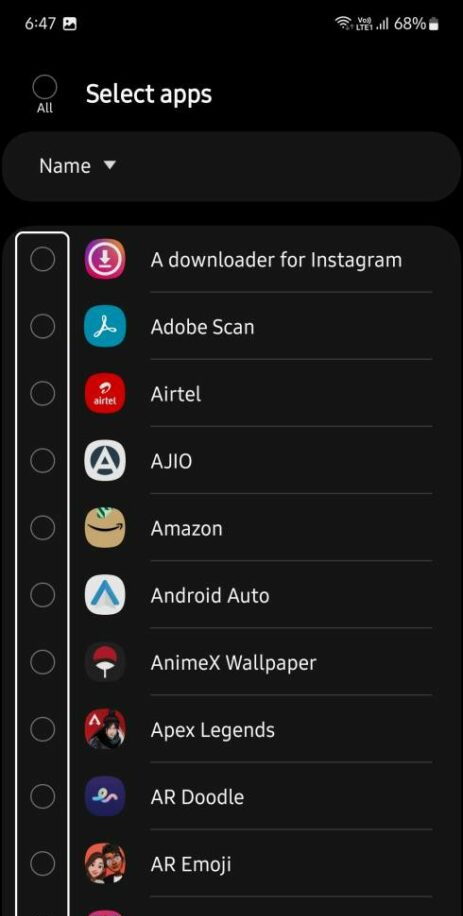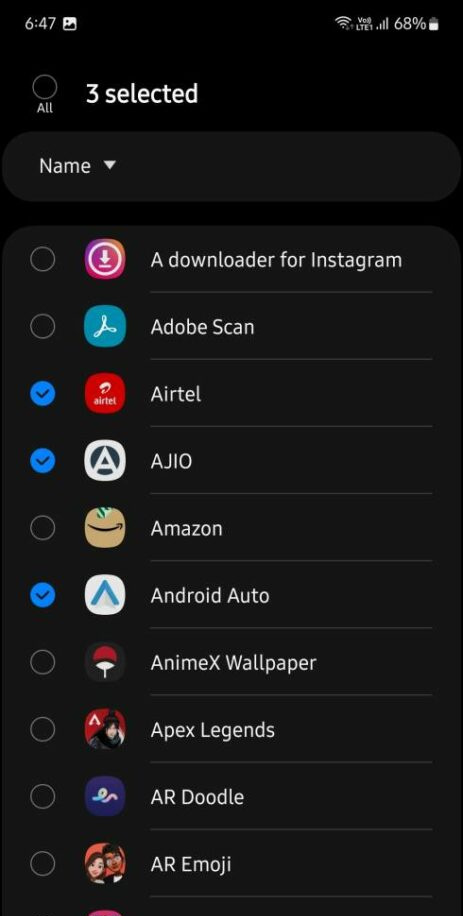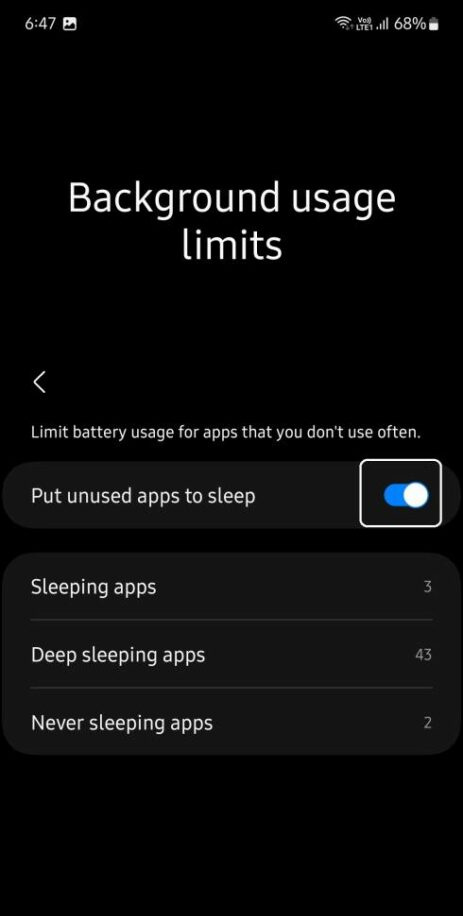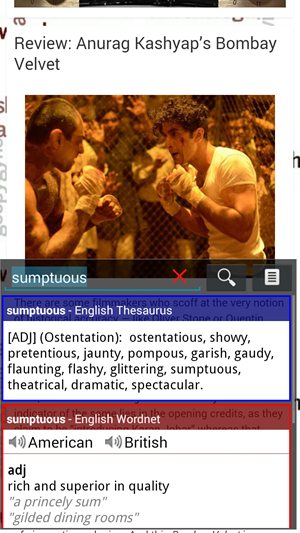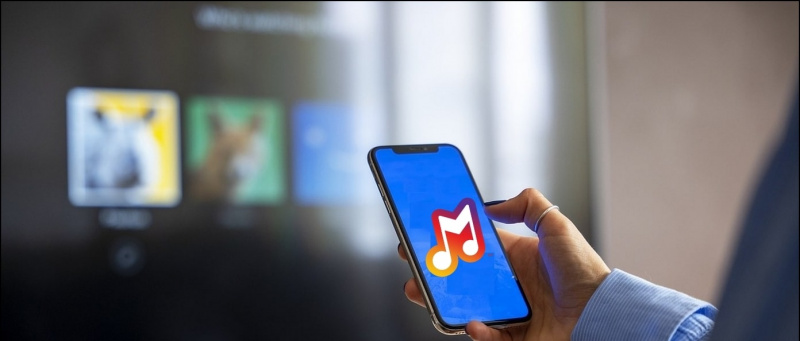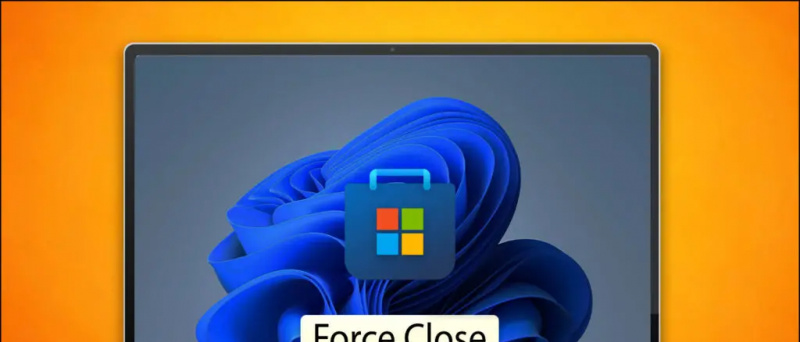Samsungs Smartphones waren schon immer für Durchschnitt bekannt Lebensdauer der Batterie , also versucht die Marke, dieses Image zu ändern. Damit der Akku Ihres Smartphones länger hält, hat Samsung eine neue Funktion hinzugefügt Eine Benutzeroberfläche namens „Schlaf-Apps“. Diese Funktion spart nicht nur Akku, sondern sorgt auch dafür, dass das Smartphone reibungslos läuft. Aber wie gesagt, nicht alles ist perfekt, wenn Sie also deaktivieren möchten schlafende Apps auf Samsung Galaxy-Handys, dann helfen wir Ihnen in dieser Lektüre dabei.
Benachrichtigungstöne auf Galaxy S7 ändern
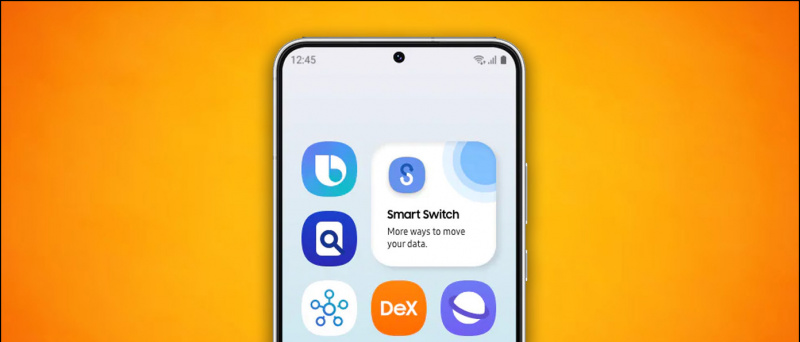
Was ist die Sleeping-Apps-Funktion in Samsung Galaxy-Smartphones?
Inhaltsverzeichnis
Die Funktion für schlafende Apps ist eine der vielen Batterieoptimierungsfunktionen, die in One UI integriert sind. Es versetzt Apps in den Ruhemodus, die auf Ihrem Samsung-Telefon nicht häufig verwendet werden. Das Betriebssystem erkennt solche Apps automatisch und fügt sie der Liste der schlafenden Apps oder der Deep-Sleep-Liste hinzu. Die Apps in der Deep-Sleep-Liste können keine Hintergrundaktivitäten auf dem Smartphone ausführen.
So überprüfen Sie schlafende Apps auf Samsung Galaxy Phones
Führen Sie die folgenden Schritte aus, um zu prüfen und zu bearbeiten, welche Apps in der Liste der schlafenden Apps oder tief schlafenden Apps aufgeführt sind:
einer. Öffne das Einstellungen-App und gehe zu Batterie- und Gerätepflege .
verschiedene Benachrichtigungstöne für verschiedene Apps
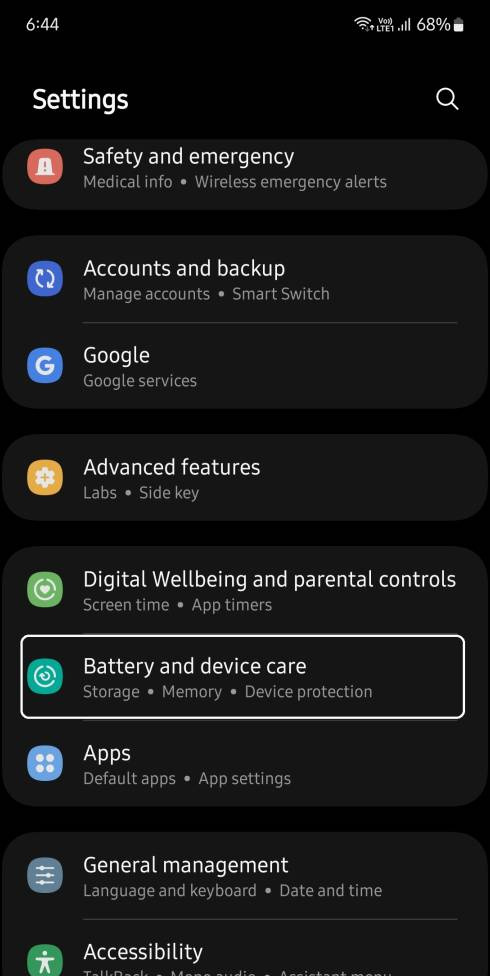
3. Hier sehen Sie drei Optionen:
- Schlafende Apps,
- Tiefschlaf-Apps und
- Niemals schlafende Apps
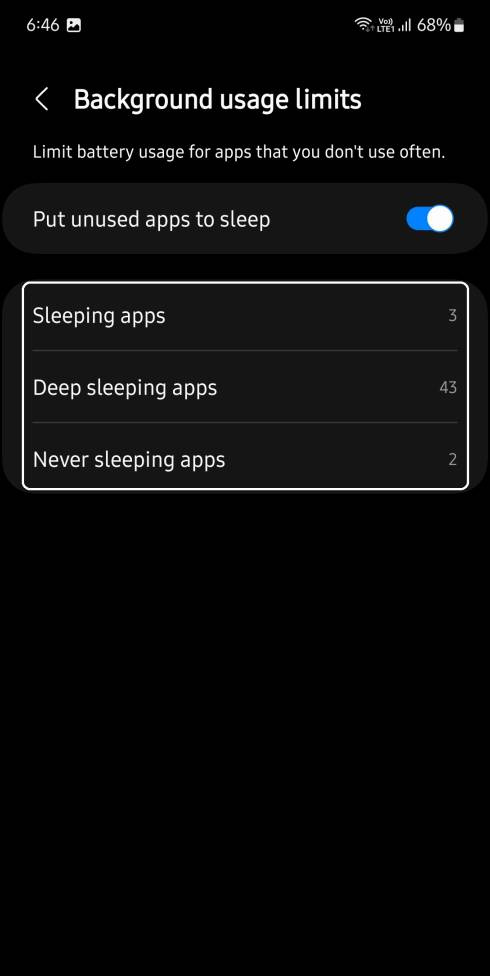
So entfernen Sie das Profilbild des Google-Kontos